合并为pdf的方法有哪些?
pdf是我们日常用的编辑工具,当出现多个pdf的内容互相联系,例如一个产品的多种宣传方案,某个品牌的多个设计方案以及相关工作的对接内容等等,将多个pdf合并能够使资料具有整体性以及方便阅读调取。那么多个pdf合并为pdf的方法有什么呢?大家是不是迫不及待想要知道,比较好用的合并为pdf的工具比如福昕PDF365,实用性非常好,下面由小编为你具体介绍三种合并为pdf的方法,一起尝试一下吧!
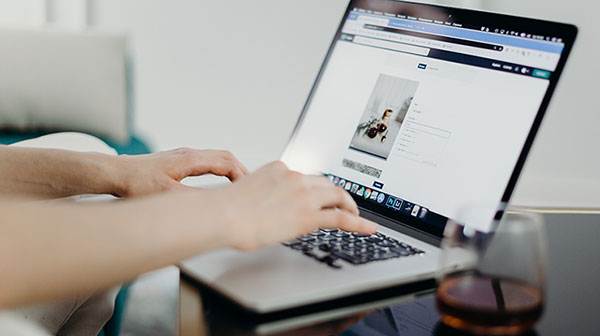
合并为pdf
在线合并pdf
1、首先需要点击文件按钮,在弹出的目录中选择新建文档,最后在弹出的二级目录中选择组合文件为单个PDF。
2、在弹出的合并文件菜单中,我们可以通过点击添加文件或添加文件夹两个选项来选择需要合并的PDF文件,如果是合并小说的话,更推荐大家先将小说文件放置在一个文件夹内,选择添加文件夹的合并方式。
3、选择好需要合并的PDF文件后,我们可以通过点击页面范围对每一个PDF文件需要合并的页面进行设置。
4、通过页面范围右侧的按钮,我们可以将PDF页面合并顺序进行调整。最左和最右两个按钮分别表示置顶和置底。
5、点击选项按钮,我们可以对页面合并内容方式进行设置。一切设置完成后,点击确认即可。
6、最后点击文件,在弹出的菜单中点击保存按钮,对合并好的PDF文件进行保存。
利用PDF编辑器合并pdf
1、在我们打开PDF编辑器之后,会弹出一个帮助的界面,我们点击页面中的【合并PDF】功能,我们看到该功能是支持多个文件同时合并的。
2、接着会跳转出一个合并文件的窗口,我们在该窗口中点击【添加文件】或【添加文件夹】,就可以上传PDF文件了。
3、PDF文件上传成功后,点击【选项】将对象上的动作调整一下,调整好之后,点击确定即可。
4、确认无误后,点击【合并文件】中的确定就可以了,接下来反应几秒,就将多个PDF文件给合并好了。

合并为pdf
使用福昕PDF365合并pdf
1.首先,我们在电脑中将福昕PDF365给打开,静待几秒,大家需要的软件功能页面也就弹出来了。在该功能页面中,默认的功能是PDF转换,大家要点击上方的“PDF操作”功能。
2.进入到PDF操作的功能页面后,点击“PDF合并”,大家就可以选择添加文件的方式添加多个pdf文件了,因为添加的pdf文件比较多,我们可以点击“添加文件夹”,这样就可以一次上传多个pdf文件了。
3.pdf文件添加成功后,大家在页面中可以看到多个文件显示出来,如果我们要多合并的pdf文件进行排序的话,在对应的文件中点击“上移”或“下移”进行排序。除此之外,大家还需要将输出目录调整一下,这样方便我们快速找到合并好的pdf文件。而后点击页面右下角的转换按钮,就可以完成pdf合并的操作了。
合并pdf能够使多种相关文件阅读更加方便,例如一个产品的多种设计方案等等。以上介绍的就是多个pdf合并为pdf的三种方法,对我而言,使用工具如福昕PDF365能够使操作更加简单快捷,希望上述内容对你有所帮助,赶紧选择一种喜欢的方法尝试一下吧!
职场早下班小心机技巧推荐:批量PDF转Word,批量PDF旋转


 福昕PDF转换器
福昕PDF转换器
 福昕CAD转换器
福昕CAD转换器
 福昕数据恢复
福昕数据恢复
 福昕视频剪辑
福昕视频剪辑
 福昕音频剪辑
福昕音频剪辑
 福昕视频转换
福昕视频转换
 福昕思维导图
福昕思维导图


 权益
权益
 提示
提示
